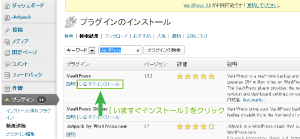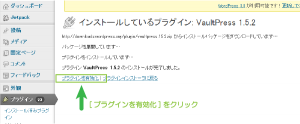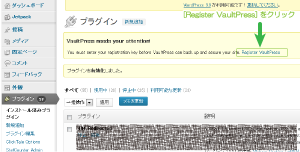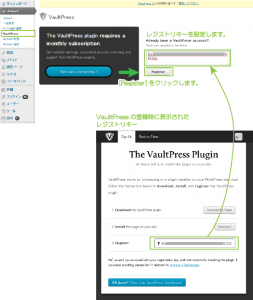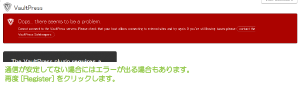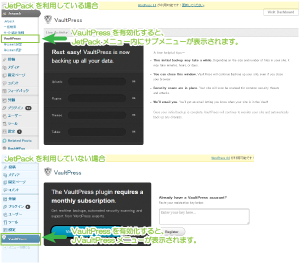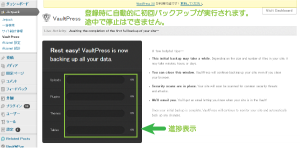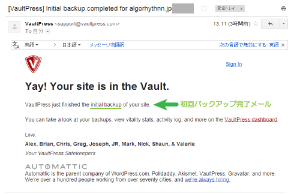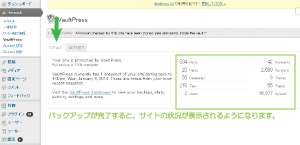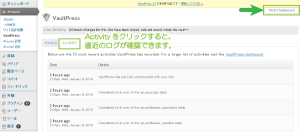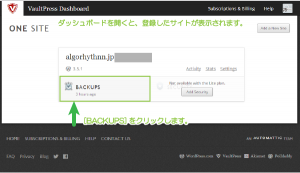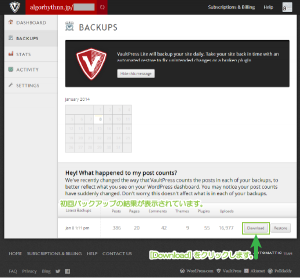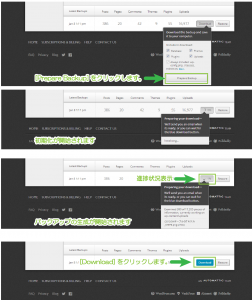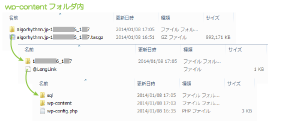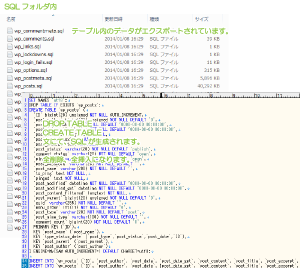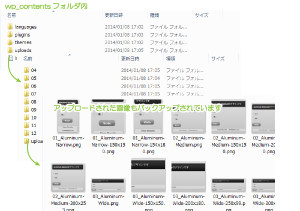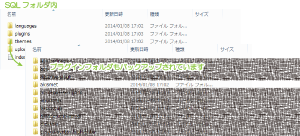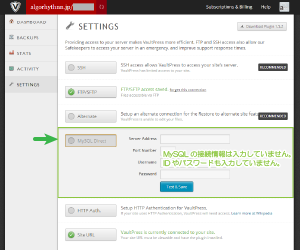WordPressのオンラインバックアップにVaultPress-プラグインを利用
2014/11/22
VaultPress™というオンラインバックアップサービスは利用されているでしょうか。
WordPressのAutoMattic.Incによって運営されているサービスで、
有償のサービスですが月額契約から利用が行え、
運営しているブログをオンラインでバックアップを行うことができるようになります。
VaultPressの利用に際しては、VaultPressプラグインを利用します。
はじめに
サイトやブログを運営していて頭の痛い作業がバックアップです。
サイトに収益化プログラムなどを導入していて既に収益が生まれている場合は、
多少のコストを負担しても採算があうので問題はないのですが、
サイトを育てている段階のコストは極力減らしたいものです。
VaultPressを利用すると、最低$5/月から、WordPressのオンラインバックアップが行えるようになります。
導入もプラグインをインストールし有効化することで設定が完了します。
環境
- wordpress:3.5.1
- 利用テーマ: Contango
- VaultPress: 1.5.2(プラグインオフィシャルサイト)
使い方
プラグインをインストールして利用するに当たってはVaultPressのユーザー登録を行う必要があります。
登録後に発行されるレジストリコードをプラグインに対して設定する必要があります。
VaultPressに対しての登録は以下でご紹介しています。
VaultPress™オンラインバックアップサービスの利用登録
プラグインインストール・有効化
プラグインのインストールは通常通り検索からの有効化で完了します。
「VaultPress」にてプラグインを検索します。
表示された「VaultPress」から[いますぐインストール]をクリックします。
プラグインのインストールが完了したら[プラグインを有効化]をクリックします。
プラグインを有効化すると、プラグインのメッセージが表示されます。
[Register VaultPress]のリンクをクリックします。
VaultPressプラグインの初期設定画面が表示されます。
VaultPressの購入を行った際にサイト(ダッシュボード)に表示された
レジストリキーをプラグインに対して設定します。
レジストリキーを入力したら[Register]をクリックします。
[Register]をクリックした際にサーバー間の通信状態が悪いなどで、
以下のようなエラーが表示される場合もありますが、再度[Register]をクリックし再試行します。
尚、プラグインを有効化した際には、サイドメニューに対して「VaultPress」メニューが追加されます。
上は、JetPackが有効な環境でVaultPressを導入した場合です。
JetPackメニュー内に統合されて表示されます。
下は、JetPackを利用していない環境でVaultPressを導入した場合です。
こちらは独立したメニューが表示されます。
Initialize Buckup(初回バックアップ)の自動実行
VaultPressプラグインを有効化しレジストリキーを登録した時点で、
すぐに自動で初回バックアップが実行されます。
この初回バックアップはキャンセルすることができません。
また、以下のような条件でバックアップ開始から終了までに9時間を要しました。
- 2014/01/08 04:10 - 開始
- 2014/01/08 13:11 - 終了メール受信(バックアップ完了)
特にサイトのレスポンスが遅くなったといった体感的なものを感じることはありませんでしたが、
アクセスの集中するタイミングは避けてレジストリコードを登録した方がいいかもしれません。
当サイトのバックアップ中で最もアクセスのあった時間帯は、
2014/01/08 11時台の「77 pv/時」でした。ご参考まで。
バックアップが開始されると、
プラグインの設定ページは各バックアップの進捗表示になります。
この画面は特に表示しておく必要はありません。
サーバー上でバックグラウンドに処理されますのでブラウザを閉じてしまって構いません。
バックアップ処理が完了すると、登録しているメールアドレス(WordPress.comアカウントなど)に、
処理終了のメッセージが届きます。
VaultPressプラグインページの確認
初回バックアップが完了した状態でwordpressダッシュボードのVaultPressを確認すると、
サイトの状態が表示されます。
ACTIVITYタブをクリックすると直近のバックアップログが確認できます。
右上の[Visit Dashbord]をクリックし、VaultPressサイトのダッシュボードを開きます。
VaultPressダッシュボードの確認
VaultPressサイトのダッシュボードを開くと登録済みサイトが表示され、
初回バックアップが表示されています。
Home — VaultPress Dashboard
[BUCKUPS]をクリックすると、バックアップの詳細を確認することができます。
バックアップのカレンダー表示と最終バックアップが最下部に表示されています。
バックアップされたファイルをダウンロード(ローカル保存)するには[Download]をクリックします。
[Download]をクリックするとプルダウンメニューでダウンロード対象を選択するチェックボックスが表示されます。
チェックボックスにチェックが終わったら[Prepare Backup(バックアップの準備)]をクリックします。
[Prepare Backup]をクリックするとバックアップファイルの初期化処理が表示され、
次に、バックアップファイルの生成処理の進捗表示が行われます。
ボタンに表示されているパーセンテージが順次増えていき、完了するとボタンが青色の[Dounload]に変わります。
[Dounload]をクリックするとファイルの保存ができるようになります。
ダウンロードされたファイルは、tar.zip圧縮ファイルで保存されます。
圧縮ファイルを解凍すると、sqlフォルダとwp_contentsフォルダがバックアップされます。
wp-config.phpやサイトマップ、.htaccess、robots.txtなど
wordpress以外のファイルに関しては、別途FTPでバックアップしておく仕組みが必要です。
また、復旧時にはwordpressの配置を行って、
動作させることができる状態にした上でデータのリストアを行いますので、
復旧時に備えて、運用中の同一バージョンのwordpressアプリケーションファイルなどを、
あらかじめバックアップしておくか、再ダウンロードのためにバージョンをメモしておいたりする必要があります。
SQLフォルダ内部には各テーブルごとのsqlファイルが生成されています。
wp_contentsフォルダ内もイメージファイルなどがバックアップされています。
pluginsフォルダもバックアップされています。
さいごに
こうしてネットワークを介してwordpressの重要なファイルをバックアップし保管されていることは、
非常に安心してサイト運用が行えそうです。
ちなみにsqlデータのバックアップを行ってくれるVaultPressですが、
MySQLへの直接接続の設定を行うこともできるようになっています。
設定を行わない場合でも、SQLファイルのエクスポートはされますので、
wordpressの接続情報を利用してデータベース接続を行っているものと思われます。
通常、Webインターフェイスでのエクスポートを行うと、途中でエラー終了したりし、
バックアップのプロセスが中断する場合もよくあります。
特別なMySQLへのアクセス権がない状態でも安定してバックアップできるVaultPressは、
共用レンタルサーバなどで運用している場合などには、力強い味方になってくれそうです。
リストア作業はまだ利用しておりませんが、
別途テスト環境にて実際にリストアを行ってみて再度レビューさせて頂きます。
有償のサービスではありますが、肥大化したテーブルでも安定してエクスポートが行え、
サイト運用の省力化と冗長化に大きなメリットをもたらしてくれそうです。
VaultPressは、Automattic Inc.の登録商標(第5416990号)です。
WordPressはWordPress Foundation の登録商標(第5049965号)です。
WordPressロゴ、アイコンその他のマーク等はWordPress Foundation の商標であり、
WordPress Foundation の著作物です。
WordPress.comはWordPress Foundation が管理運営を行うドメインならびにサービスの名称です。
VaultPressは、Automattic Inc.の登録商標(第5416990号)です。
関連記事
-

-
wordpressでテーブルタグの簡易作成方法
Google or AdMax Promotion(it) 禁断の機能がau公式 …
-

-
Jetpackのwordpress.com連携でエラーは競合が原因だった
Google or AdMax Promotion(it) 禁断の機能がau公式 …
-

-
ブックマークアイコン(ファビコン)をwordpress.comで表示する方法
Google or AdMax Promotion(it) 禁断の機能がau公式 …
-

-
wordpressがエラーとなった場合に最初に確認すべきこと
Google or AdMax Promotion(it) 禁断の機能がau公式 …